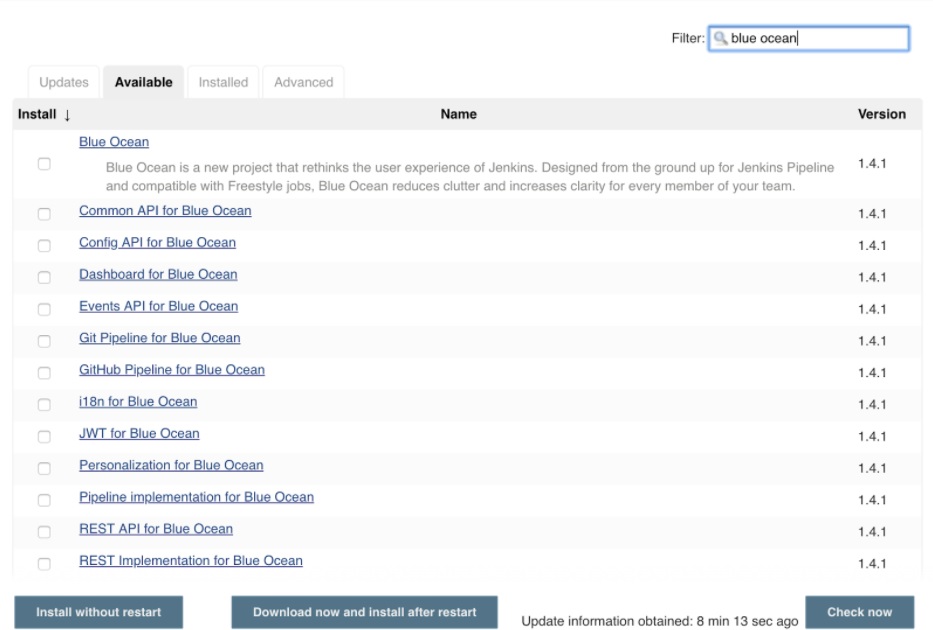Jenkins简明入门(一) -- 安装
如今Jenkins官网的Guide里使用了Docker,网上很多Jenkins入门教程都已过时了,所以写这一篇入门教程。
官网的Guide Link是:https://jenkins.io/doc/pipeline/tour/getting-started/
我写的Jenkins入门是基于官网Guide,但是有所不同:除了汉语翻译外,官网的Guide中启动Jenkins时也用了docker,然后在Jenkins里跑pipline的时候,build stage和test stage也用了docker,这就造成了2层docker的嵌套。我在实际操作过程中由于2层docker嵌套遇到了些问题:比如设置网络代理不成功,导致Jenkins docker连不上外网,无法下载插件等等。所以我在这篇入门教程中,Jenkins是安装在Local的,而不是用的docker。废话不多说,下面开整:
预安装:
1. Java8,配置好环境变量(Java8就是Java1.8)
2. Docker
Jenkins安装过程:
1. 下载Jenkins: Download Jenkins
2. 将下好的Jenkins.war文件移动到你创建的Jenkins工作目录下面
3. Run java -jar jenkins.war --httpPort=8080
4. 打开浏览器,访问 http://localhost:8080
5. 按照http://localhost:8080的提示,一步步完成安装,提示中安装插件时,不用修改,直接安装推荐插件就可以。
Tips:
Q1: 如果之前安装的Jenkins不成功,而且影响了本次安装,如何彻底删除之前的Jenkins?
A1: 仅讨论之前安装Jenkins的方式是使用Jenkins.war文件安装的情况:需要把之前安装Jenkins的文件夹下面的Jenkins配置文件一起删掉,因为有些文件是以'.'开头的隐藏文件,所以如果只把Jenkins.war文件删除,是无法彻底删除的。在没有彻底删除的情况下,当你安装新的Jenkins时,你会发现之前的Jenkins的配置和Project还在。最简单的彻底删除的方法是把之前安装Jenkins的文件夹给删掉。
Q2: 当访问http://localhost:8080,用admin账号密码进入Jenkins后,提示“This Jenkins instance appears to be offline”
A2: 其实这个就是网络问题,多发生于公司内部网络,需要配置代理才能上外网的情况。解决方法就是在这个页面点Proxy相关的配置,设置好代理,然后在设置代理的页面应该有一个检测是否设置成功的button,设置成功后就没问题了,注意配置代理的时候不要加"http://"或者"https://",直接写hostname和port就可以
安装Blueocean
Blueocean是一个非常好用非常强大的插件,强烈推荐安装,并且官网Guide的示例中也是用Blueocean演示Jenkins的功能。
安装过程:
1. 用Admin登录,在Jenkins的homepage,点击左侧的Manage Jenkins,然后选Manage Plugins
2. 在弹出的页面中,选中Available,在filter中输入"blue ocean",选择Blue Ocean,然后选择“现在下载安装然后重启Jenkins”